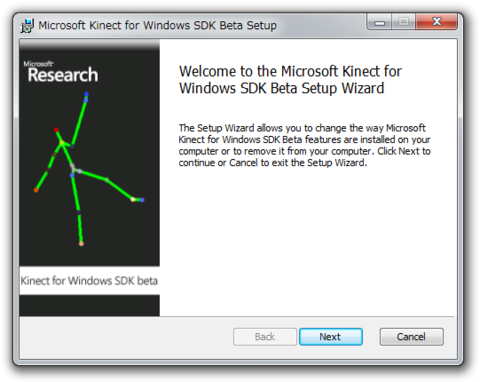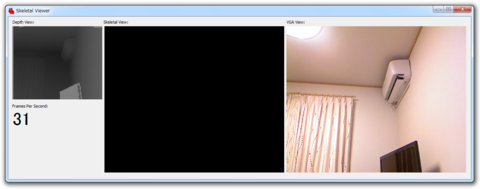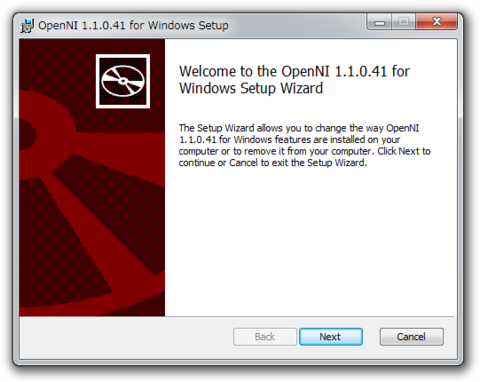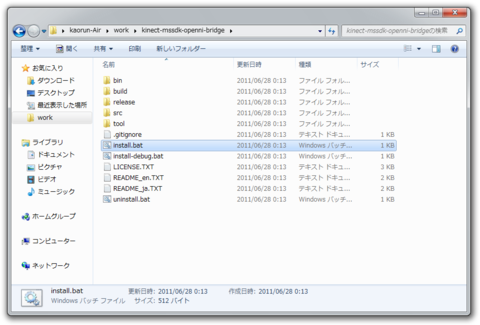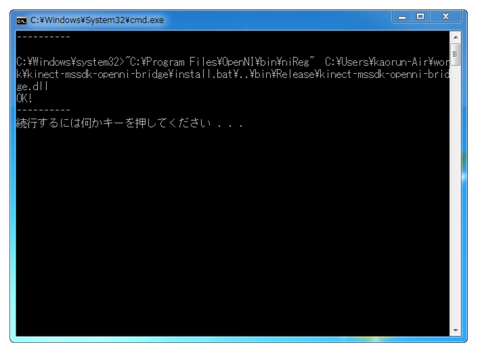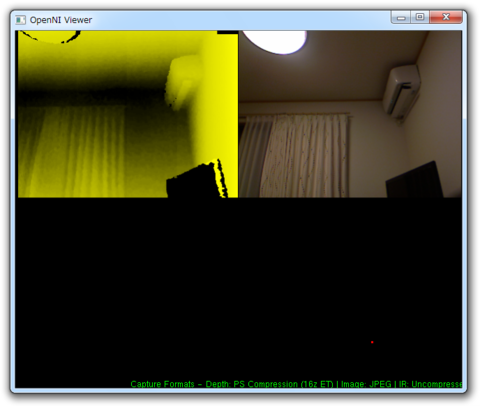MSの公式Kinect SDKを導入するにあたって、一つ注意したい点が「OpenNIと共存できないこと」です。
理由は公式SDKとOpenNIのドライバが競合するためで、これを解消する動きが本家のMLで議論されていました。
この問題が今朝ほど解決されたようなので、さっそく試してみました
なぜか、日本語のReadmeがあるので、Authorを調べてみたら、「なりきりウルトラマンセブン」や「なりきりかめはめ波」を公開している@tomoto335さんのモジュールなんですね。すばらしいモジュールにただただ感謝です。。。
README_ja
1. これは何?
先日Microsoftから公式Kinect SDKのBeta版がリリースされました。
これはKinectハッカーにはうれしいニュースですが、残念ながら、
公式SDKをインストールすると、ドライバの衝突のため、OpenNI上で
作られた従来のKinectハックが動かなくなってしまいます。
この残念な状況を打開するため、公式SDKのドライバをOpenNI上から
使えるようにする実験モジュールがこのkinect-mssdk-openni-bridgeです。
このモジュールをインストールすると、Depthノード、Imageノード、
Userノードが公式SDK上で(なんとなく)動作するようになります。
2. インストールとアンインストール
2.1 ダウンロード
既にバイナリパッケージまたはソースコードリポジトリのコピーを
入手しているならば、本節を飛ばしてインストールに進んでください。
そうでなければ、バイナリパッケージを次のURLからダウンロードし、
どこかに展開してください。
https://www.assembla.com/code/kinect-mssdk-openni-bridge/git/nodes/release/
もしソースコードに興味があるならば、次のURLにあるソースコード
リポジトリにgitでアクセスすることができます。
https://www.assembla.com/code/kinect-mssdk-openni-bridge/git/nodes
2.2 インストール
OpenNIをインストールした上で、install.batを実行してください。
Windowsのユーザーアカウント制御(UAC)が有効になっている場合、
バッチファイルを右クリックして「管理者として実行」してください。
デバッグ版をインストールするには代わりにinstall-debug.batを
実行してください。
正しくインストールされたかどうかはOpenNIのユーティリティniRegを
-lオプションをつけて呼び出すことで確認できます。本モジュールの
名前が表示されていれば成功です。
なお、この手順をわかりやすく説明した記事をkaorun55さんに
書いていただきました。合わせて参照してください。
http://d.hatena.ne.jp/kaorun55/20110627/1309193339
2.3. アンインストール
uninstall.batを実行してください。UACが有効になっている場合、
上と同様に「管理者として実行」してください。
3. 使い方
DepthノードとImageノードは何もしなくても自動的に動作します。
Userノードは設定XMLファイルに次のように<Query>を記述してください。
<OpenNI>
...
<ProductionNodes>
...
<Node type="User" name="User1">
<Query>
<Name>MSRKinectUserSkeletonGenerator</Name>
</Query>
</Node>
...
</ProductionNodes>
</OpenNI>
4. ライセンス
LICENSE.TXTを見てください。
Enjoy!
Tomoto